Ako používať Imerzívne zobrazenie Máp Google na zariadeniach iPhone a Android
Rôzne / / October 03, 2023
Takmer každý uprednostňuje na navigáciu po trasách Mapy Google. Svoje návštevy rôznych miest a destinácií si môžete naplánovať pomocou Máp Google vo vašom meste aj mimo neho. A keď ich raz navštívite, môžete pridajte svoje recenzie aby ste sa podelili o svoje skúsenosti.
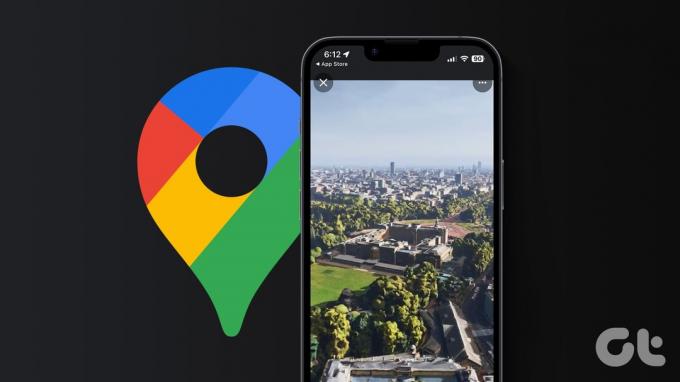
Ak teraz plánujete prvýkrát navštíviť niektoré známe miesta v neznámych mestách, môžete použiť novú funkciu Immersive View v Mapách Google a získať virtuálnu prehliadku daného miesta. Tento príspevok vysvetlí, ako používať funkciu Imerzívneho zobrazenia Máp Google na vašom iPhone a Androide na virtuálne preskúmanie rôznych destinácií po celom svete.
Čo je to pohlcujúce zobrazenie v Mapách Google
Imerzívne zobrazenie je inovované Funkcia Street View v Mapách Google. Rovnako ako Street View umožnilo používateľom získať 360-stupňovú virtuálnu prehliadku oblasti v meste, ktoré nikdy nenavštívili, Immersive View posúva tento zážitok na úplne novú úroveň. S pomocou tejto funkcie môžete vidieť 3D mapu konkrétneho mesta a jeho ikonických pamiatok. Lepšiu predstavu o dosiahnutí tohto miesta získate aj pomocou pohlcujúceho pohľadu na trasy.
V čase písania tohto príspevku je Immersive View k dispozícii pre pamiatky, budovy a orientačné body v obmedzenom počte miest vrátane Londýna, Los Angeles, New Yorku, San Francisca, Amsterdamu, Dublinu, Florencie, Benátok a Tokio. V budúcnosti pribudne oveľa viac miest vrátane Madridu a Barcelony.
Ako povoliť Imerzívne zobrazenie v Mapách Google na zariadeniach iPhone a Android
Keďže Immersive View generuje 3D mapu vybratého orientačného bodu v meste, vaše mobilné zariadenie by malo mať silné internetové pripojenie. Pomôže vám to poskytnúť čo najpresnejšie zobrazenie daného miesta. Odporúčame vám aktualizovať aplikáciu Mapy Google na najnovšiu verziu na vašom iPhone alebo Androide.
Aktualizujte Mapy Google na iPhone
Aktualizujte Mapy Google v systéme Android
Potom tu je návod, ako používať Imerzívne zobrazenie v Mapách Google.
Krok1: Otvorte aplikáciu Mapy Google na svojom telefóne iPhone alebo Android.

Krok 2: Napíšte názov mesta, ktoré chcete preskúmať. Vyberieme si Londýn.
Krok 3: Priblížte a klepnite na ikonu orientačného bodu, ktorá predstavuje orientačný bod, ktorý chcete preskúmať. Potom klepnite na Imerzívne zobrazenie na pravej strane pre vybranú budovu alebo orientačný bod.


Mapy Google teraz využijú svoju funkciu AI Immersive View na načítanie realistickej 3D mapy tejto pamiatky a jej blízkych oblastí. Mapy Google používajú polia Neural Radiance Fields na dosiahnutie realistického výsledku.

Miesto môžete otočiť potiahnutím alebo klepnutím kdekoľvek preskúmať. Potiahnutím doľava alebo doprava sa budete otáčať okolo zvoleného miesta. Potiahnutím nahor a nadol sa vaša perspektíva zvýši a zníži.

Imerzívne zobrazenie môžete kedykoľvek ukončiť klepnutím na ikonu X v ľavom hornom rohu.

Skontrolujte čas a počasie v Imerznom zobrazení Máp Google
Získate tiež možnosť kliknúť na geografiu orientačného bodu v rôznych časoch dňa pomocou Immersive View. To vám pomôže najmä pri kliknutí na dokonalé obrázky miesta a návšteve v ideálnom čase.


Ak chcete zistiť čas a počasie, použite posúvač v Imerznom zobrazení v Mapách Google. 3D snímky sa budú pri posúvaní posúvača neustále meniť.
Preskúmajte firmu v okolí pomocou Imerzívneho zobrazenia Máp Google
Pomocou Imerzívneho zobrazenia v Mapách Google si tiež môžete urobiť prehliadku okolitých podnikov. Ak sa v blízkosti vybranej pamiatky alebo budovy nachádza konkrétny obchod alebo prevádzka, môžete si urobiť jeho virtuálnu prehliadku zvnútra. Tu je postup.
Krok 1: Otvorte aplikáciu Mapy Google na svojom telefóne iPhone alebo Android.

Krok 2: Vyberte si pamiatku alebo budovu a spustite jej pohlcujúci pohľad.

Krok 3: Klepnite na ikonu oranžovej bubliny pre firmu v okolí. Potom klepnite na tmavé kruhové logo v spodnej časti názvu firmy.


Krok 4: Silným potiahnutím ikony joysticku v spodnej časti začnite objavovať interiér. Naďalej ho používajte na navigáciu v trasách.


Imerzívne zobrazenie nefunguje v Mapách Google
Ak funkcia Immersive View v Mapách Google prestane fungovať na vašom iPhone alebo Androide, uistite sa, že máte rýchle a stabilné internetové pripojenie. Odporúčame prechod na 5G na vašom iPhone alebo Android, ak to model podporuje.
Keďže táto funkcia je stále vo vývoji, možno budete musieť vynútiť ukončenie a opätovné spustenie aplikácie Mapy Google v telefóne iPhone alebo Android. Tu je postup.
Na iPhone
Krok 1: Na domovskej obrazovke potiahnutím nahor a podržaním zobrazíte okná aplikácií na pozadí.
Krok 2: Potiahnutím prstom doprava vyhľadajte Mapy Google a potiahnutím nahor aplikáciu odstráňte.

Krok 3: Znova spustite Mapy Google a skontrolujte, či Immersive View funguje.

V systéme Android
Krok 1: Dlho stlačte ikonu aplikácie Mapy Google a klepnite na Informácie o aplikácii.

Krok 2: Klepnite na Vynútiť ukončenie a výberom OK potvrďte.


Krok 3: Zatvorte Informácie o aplikácii a znova spustite Mapy Google, aby ste skontrolovali, či sa problém vyriešil.

Zlepšili sa virtuálne návštevy
Pomocou funkcie Immersive View v Mapách Google môžete podnikať virtuálne prehliadky miest vo svojom zozname želaní. Môžete si tiež prečítať náš príspevok, aby ste sa naučili ako kalibrovať Google Maps aby vám vždy ukázal správny smer.
Posledná aktualizácia 24. augusta 2023
Vyššie uvedený článok môže obsahovať pridružené odkazy, ktoré pomáhajú podporovať Guiding Tech. Nemá to však vplyv na našu redakčnú integritu. Obsah zostáva nezaujatý a autentický.



